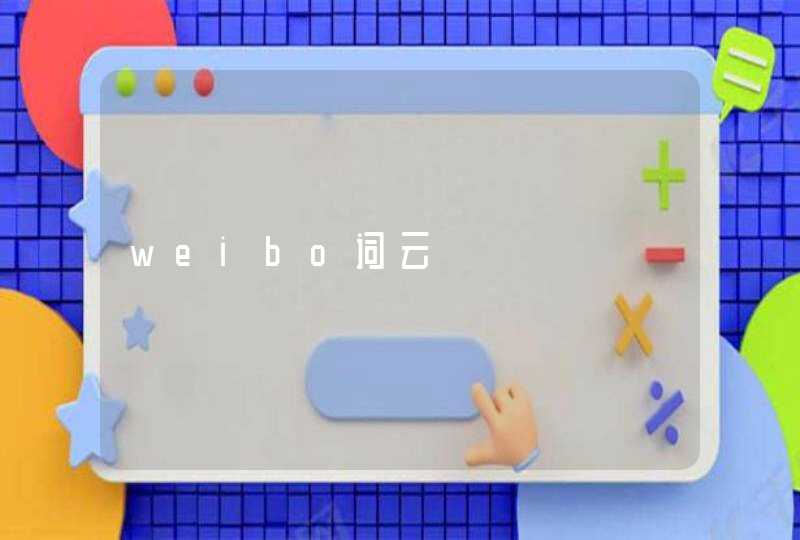要关闭电脑开机自动启动的程序,可以前往电脑的任务管理器里设置,具体的操作步骤如下。
工具/原料:华硕天选FA506IV &&MacBook Pro、Windows 10 &&macOS Catalina
方法1
1、右键点击任务栏,选择任务管理器。
2、点击窗口上方的启动选项。
3、找到要关闭的自动启动的程序,右键点击。
4、点击选择禁用即可。
方法2
1、点击系统偏好设置上的用户与群组。
2、点击窗口上方的登录项。
3、选中要取消自动启动的程序,点击减号删除即可。
1、这里以win7为例,其他系统也是一样的操作。首先点击桌面左下角的开始按钮, 在搜索栏里,输入“msconfig”,进入msconfig程序:
2、之后弹出的窗口,切换到上方的选项卡中的启动设置一栏:
3、然后将不需要开机自动启动的软件名称前的对勾去掉,按确定即可完成设置:
方法一:修改启动设置法:1、点击开始菜单,运行命令,输入msconfig后按下回车键,点击"启动"选项卡,查找一下开机时自动开全的选项,找到后取消勾选,按确定命令;
2、系统弹出“你必须重新启动你的计算机以便某些系统配置所作的更改生效。”对话框,根据需要选择“重新启动”或者“退出而不重新启动”按钮。再次重启电脑后,启动到桌面时会出现一个对话框,在对话框中添加对勾,点击“确定”;
方法二:注册表修改法:1、开始菜单,运行命令,输入regedit回车打开注册表编辑器;
2、依次展开需要删除的选项,右击它并选择“删除”,删除后在查看菜单中,刷新(F5)命令,关闭注册表;
3、开始菜单,点击”程序”,选择”启动”,删除不需要开机启动项。
方法三:其他应用软件修改法:下载其他应用软件并成功安装,后找到设置开机,在选项中选择,启动选项卡,在启动项中,去掉需要不开机启动的项目,并关闭。